Photoshop  Tutorial
Tutorial
Kalalé

Vorwort:
Dieses Tutorial hab ich mit CS6 geschrieben, es kann bestimmt auch mit jeder anderen Version ab dem CS3 nachgearbeitet werden, evtl. sind die Bedienfelder etwas anders benannt oder an anderer Stelle zu finden.
Das original PSP Tutorial ist von Bambou-Nicole
Ich habe von Nicole die Erlaubnis ihre Tuts zu übersetzen und für's PS umzuschreiben!
Dankeschön ♥
Das Copyright dieses Tutorials liegt jeweils bei Nicole, und mir, Raven.
Das Tutorial darf weder kopiert, noch auf anderen Webseiten hochgeladen, oder als eigenes Werk ausgegeben werden. Foren oder Einzelpersonen dürfen natürlich danach basteln.
HGF - Hintergrundfarbe
VGF - Vordergrundfarbe
FV - Farbverlauf
EP - Ebenenpalette
ZST - Zauberstab
Entf. - Taste für entfernen
STRG+D - Tastenkombi für Auswahl aufheben
STRG+T - steht für frei Transformieren
SHIFT (Umschalt) - steht für Shift Taste gedrückt halten
VSB - Vorschaubild
FU - Filter Unlimited 2
HINWEIS zum Standarteinsatz der Masken im PS,
nachfolgendes werde ich im Tut nicht jedesmal extra erwähnen:
Nach dem Anwenden wird IMMER auf der Farbebene *Auswahl umkehren* bzw. *Entf.* angewendet.
Die schwarze Maskenebene wird anschließend gelöscht.
Du hast die Info oben im Kasten gelesen ? OK, dann los :
Für dieses Tutorial benötigst Du:
Das Material ( keine Tube enthalten ) 1 halbe oder 3/4tel Tube, ich hab eine Tube von Arthur Crowe genommen, die kannst Du dort mit Lizenz kaufen
Eine Schmucktube ( zB. eine Blume )
Ich habe eine Zitrone genommen, sie ist ein Freebie von Cajoline Scrap
Benötigte Filter:
RCS Filter Pack 1.0 - Triple Exposure
Filter Unlimited 2.0 Tramages - Tee Wee und Two The Line
Flaming pear - Flexify2
1
Öffne deine Tube, notiere Dir Farben aus deiner Tube
Meine Farben
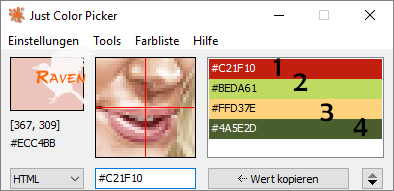
erstelle Dir einen FV
VGF -#Farbe3 / HGF - #Farbe4 - Radialverlauf
2
Öffne *kalalaSelPS Kopie* , evtl mußt Du das Blatt passend zu deinen Farben umfärben
Filter -> RCS Filterpack 1.0 - Triple Exposure
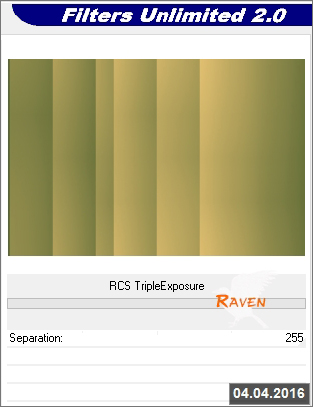
Scharfzeichnen -> Selektiver Scharfzeichner - Stärke 25
3
Ebene duplizieren
Transformieren -> im UZS 90° drehen
Filter - Sonstige -> Verschiebungseffekt
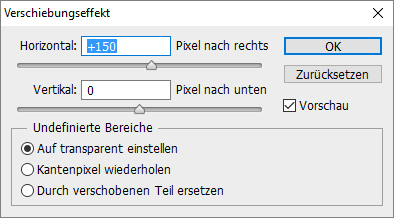
Ebenenmischmodus - Weiches Licht
4
ZST aktivieren -> klicke links in den leeren Teil
füllen mit deinem FV
STRG+D

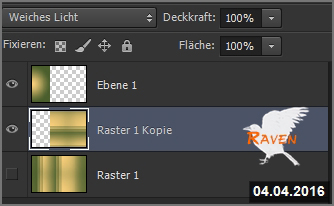
5
Filter -> FU - Tramages - TeeWee
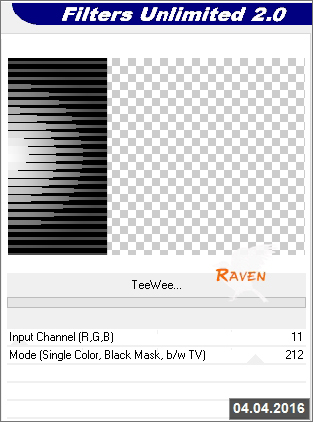
Ebenenmischmodus - negativ Multiplizieren ,
(oder nach deinem Geschmack, bei Bedarf die Deckkraft ein wenig runter)
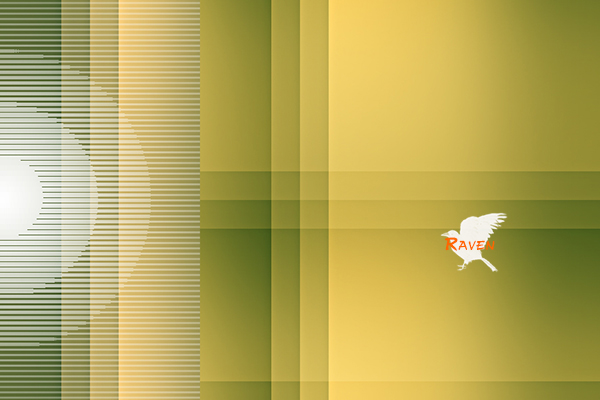
6
Neue Ebene in der EP an die erste Stelle setzen
Auswahl -> Auswahl laden - im Feld Kanal: Auswahl #280
Füllen mit #Farbe1
Auswahl stehen lassen
Ebene duplizieren
Auswahl -> Auswahl ändern -> verkleinern -> 3px -> Entf. drücken
STRG+D
7
Diesen halben roten Ring 2 x duplizieren
1. Duplikat : Verschiebungseffekt
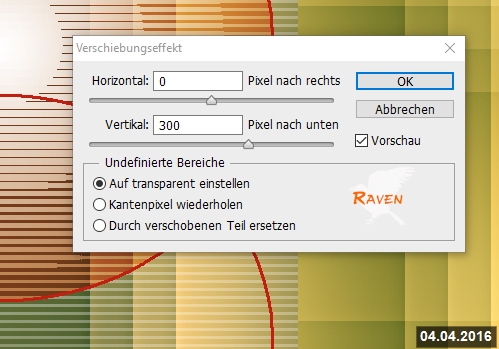
2. Duplikat : Verschiebungseffekt
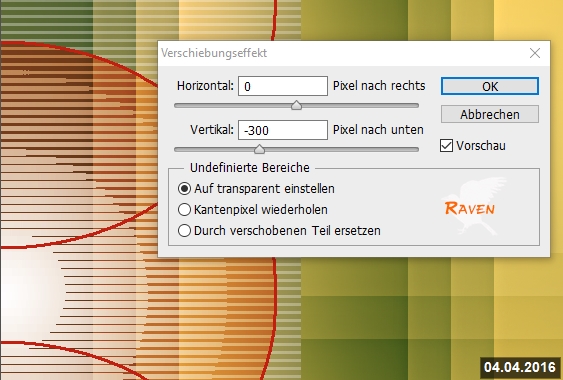
Du hast 3 halbe Ringe untereinander
8
Radiergummi aktivieren -> Rund weich - Größe 100 - Deckkraft etwa 50
radiere das Mittelteil sanft ein wenig transparent
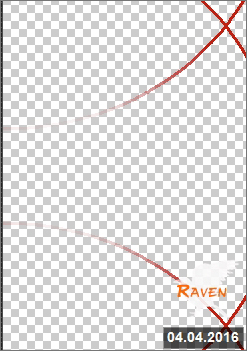
alle drei halben Kringel auf eine Ebene reduzieren
9
Duplizieren -> Transformieren -> Horizontal spiegeln
nach rechts an den Rand schieben
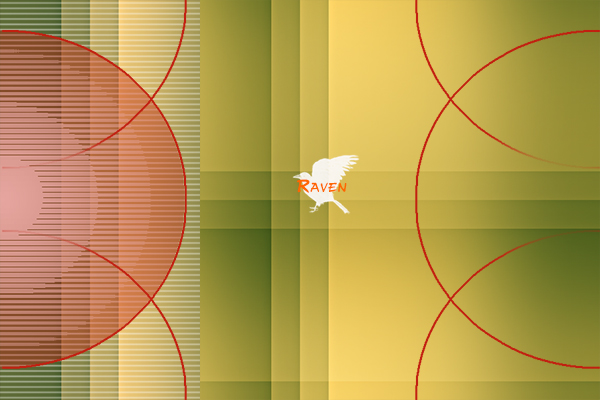
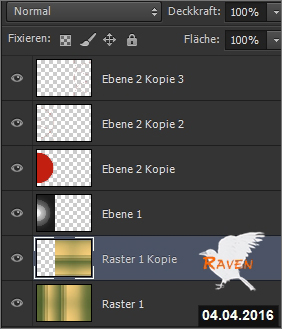
10
Aktiviere die unterste Ebene
Auswahl -> Auswahl laden - im Feld Kanal: Auswahl #281
STRG+J drücken, diese neue Ebene in der EP an die erste Stelle hoch schieben
Filter -> FU - Tramage - Two The Line
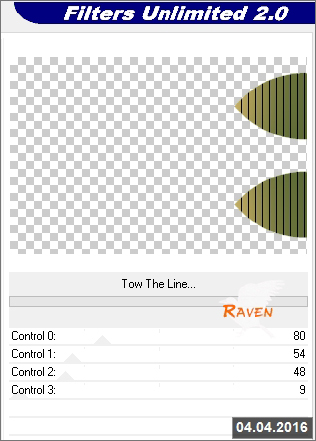
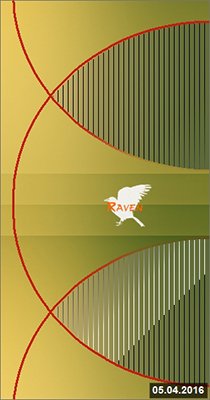
11
Öffne deine Schmucktube, schiebe sie nach links, in der EP über die rote halbrunde Fläche aus Pkt.6 anordnen
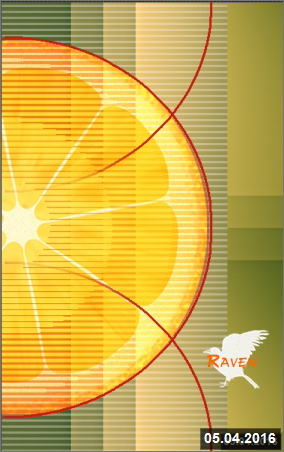
Ebenenmischmodus Ineinanderkopieren
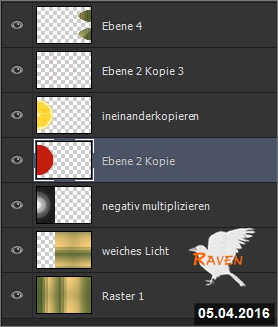
12
Oberste Ebene aktivieren
neue Ebene
Auswahl -> Auswahl laden - im Feld Kanal: Auswahl #280bis
Füllen mit #Farbe3 - STRG+D
Filter -> Filtergalerie -> Strukturierungsfilter -> Patchwork
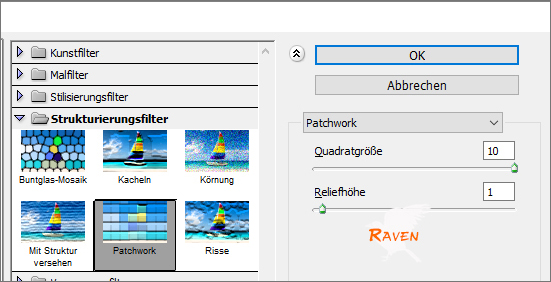
13
Oberste Ebene aktivieren
neue Ebene
Auswahl -> Auswahl laden - im Feld Kanal: Auswahl #282
Füllen mit #Farbe2
fx - Musterüberlagerung - Granit
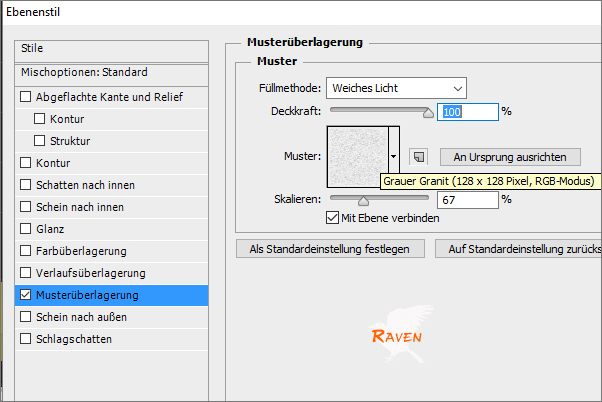
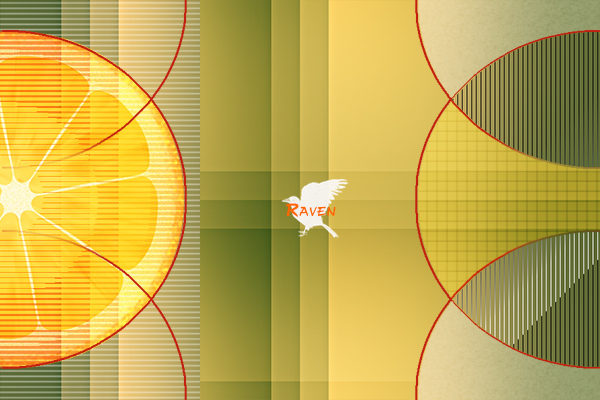
14
Öffne deine Haupttube, stelle sie mittig ins Bild, dupliziere sie 2x und schiebe sie nebeneinander, sie können sich ruhig überlappen
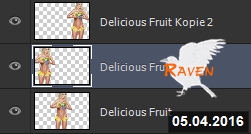
Diese drei Ebenen auf eine Ebene reduzieren
Filter -> Weichzeichnungsfilter -> Bewegungsunschärfe : Winkle 45° - Abstand 158 , oder nach Geschmack
Filter -> Verzerrungefilter -> Wellen
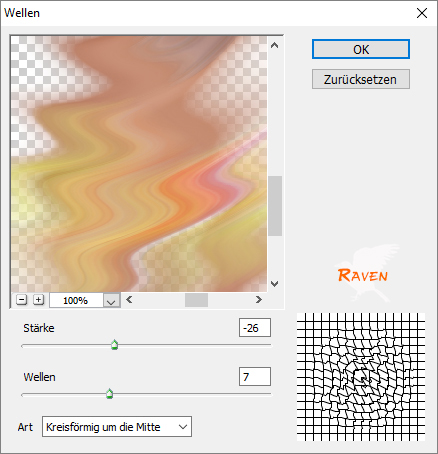
Ebenenmischmodus - Ineinanderkopieren, oder was bei Dir am besten passt
15
Öffne *nicole-element-kalale*
Oberste Ebene aktivieren
Shift halten -> und nicole-element-kalale ins Bild ziehen
Filter -> Fleaming pear - Flexify 2
Im Feld *Input* wir im orig. Tutorial *Polar* angegeben,
was bei mir ein falsches Ergebnis erziehlt, und ich habe *mirror ball* genommen, Du mußt das ausprobieren
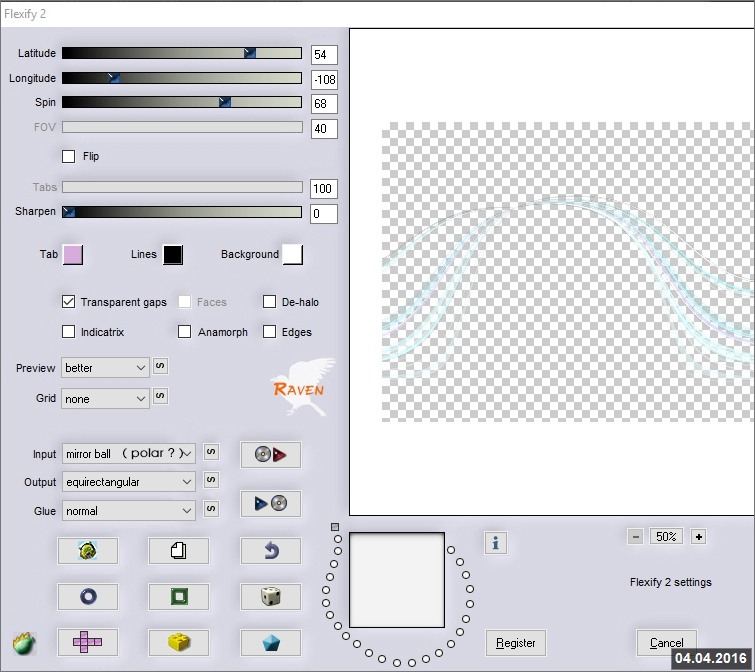
16
Verschiebungseffekt
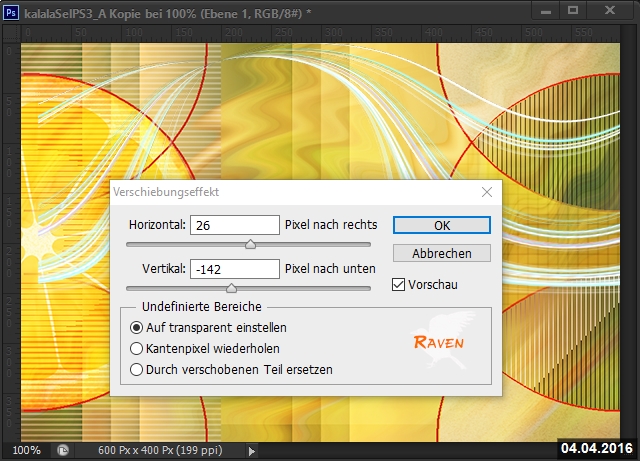
Ziehe links eine Rechteckauswahl auf -> Entf. drücken
( der Screen zeigt noch die Flexify Einstellung *Polar* wie sie bei mir aussah bevor ich es geändert habe)
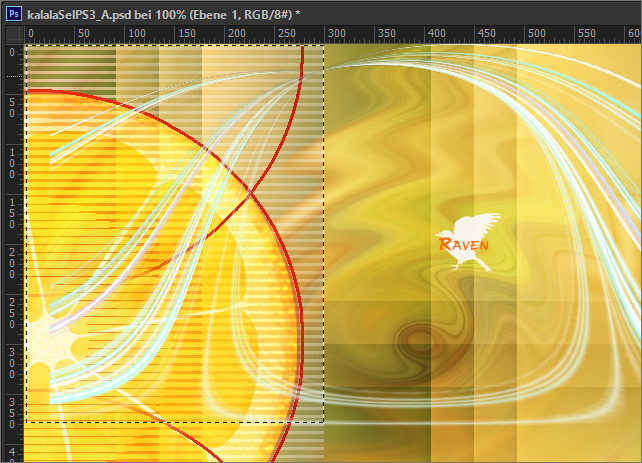
17
Bei Bedarf kannst du auch noch die Farbe ändern
Auswahl -> Auswahl laden
Neue Ebene oben drauf -> ziehe auf der neuen Ebene einen FV auf
Auswahl aufheben und die orig. Ebene löschen
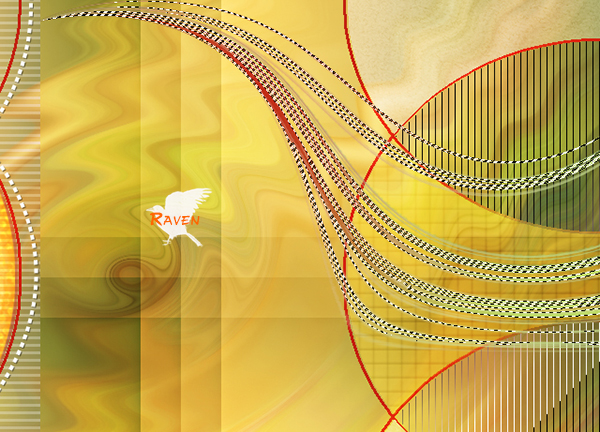
Duplizieren -> Vertikal spiegeln , an den unteren Rand schieben, Ebenenmischmodus nach Geschmack
18
Öffne *nicole-element1-kalale* nach links verschieben, wie im VSB
Duplizieren ->Horizontal spiegeln und nach rechts schieben
19
Auf Hintergrund zusammenfassen
Bild -> Arbeitsfläche erweitern -> Haken rein bei Relativ
B+H - jeweils 4 px #Farbe1
B+H - jeweils 60px #Farbe3
B+H - jeweils 4 px #Farbe1
B+H - jeweils 60 px #Farbe4
20
Verkleinern Breite 850px, alle Haken sind gesetzt
Öffne deine Haupttube, füge sie mittig ins Bild ein, gib ihr einen schönen Schlagschatten
21
Setze deinen Namen oder Wasserzeichen und den Credit der Tube lesbar auf das Bild,
FERTIG ![]()
und ich wünsche Dir viel Spass beim basteln
Liebe Grüße

05.04.2016 ©Raven
Achtung: Bitte beachtet, dass diese Seite unter meinem Copyright steht!
Sie darf nicht ohne meine Genehmigung verlinkt werden!
